Schauen Sie sich die Themenartikel So aktualisieren und installieren Sie Microsoft Office Professional Plus 2016 in der Kategorie an: Ar.taphoamini.com/wiki bereitgestellt von der Website Artaphoamini.
Weitere Informationen zu diesem Thema So aktualisieren und installieren Sie Microsoft Office Professional Plus 2016 finden Sie in den folgenden Artikeln: Wenn Sie einen Beitrag haben, kommentieren Sie ihn unter dem Artikel oder sehen Sie sich andere Artikel zum Thema So aktualisieren und installieren Sie Microsoft Office Professional Plus 2016 im Abschnitt „Verwandte Artikel an.
(*1*)
Microsoft hat Office 2016 mit vielen neuen Funktionen veröffentlicht und ist eine willkommene Ergänzung zu Ihrer bestehenden Office-Installation. Microsoft Office 2016 ist mit den Betriebssystemen Windows 10, Windows 8, Windows 8.1 und Windows 7 kompatibel. Sie können Ihre vorhandene Office-Installation problemlos auf Office 2016 aktualisieren. Öffnen Sie eine beliebige Office-Anwendung und wählen Sie „Datei“ > „Konto“. (Wenn Sie Outlook verwenden, wählen Sie „Datei“ > „Office-Konto“.) Wählen Sie unter „Produktinformationen“ „Updateoptionen“ > „Jetzt aktualisieren“, um vor dem Upgrade auf Office 2016 über die neueste Version zu verfügen. Sie können auch eine Neuinstallation von Microsoft durchführen. Office Professional Plus 2016.
In diesem Beitrag werden wir besprechen, wie Sie Microsoft Office 2016 einfach installieren können. Überprüfen Sie vor der Installation die Mindestsystemanforderungen und neuen Funktionen bei der Installation von Ms-Office 2016.
Hinweis: Diese Anleitung funktioniert unter Windows 10, Windows 8/8.1 und allen Windows-Betriebssystemen.
Inhalt
Neue Funktionen in MS Office 2016
– Ziemlich einfach zu bedienen.
– Moderne und schöne Benutzeroberfläche.
– Schneller und intelligenter als frühere Versionen.
– Kompatibel mit vielen Geräten wie Laptops, Desktops und Tablets. – Benötigt keine Hochleistungshardware.
Hinweis: Office 2019 wurde veröffentlicht, Sie können die neuen Funktionen von Microsoft Office 2019 hier sehen.
Mindestsystemanforderungen für MS Office 2016
– Betriebssystem: MS Windows Vista/Windows Server 2008 R2/Windows Server 2012/7/8/8.1/10
– CPU: 1 GHz oder schnellerer Prozessor
– Arbeitsspeicher: 1 GB RAM oder mehr
– Festplatte: 3 GB frei für die Installation des Programms.
– Grafikkarte: muss DX10 mit einer Auflösung von mindestens 1024×576 unterstützen.
– Für die Installation der Online-Version ist eine Internetverbindung erforderlich.
Installieren Sie Microsoft Office Professional Plus 2016
Bevor Sie mit dem Herunterladen und Installieren von Office 2016 auf Ihrem Computer beginnen, entfernen Sie alle früheren Versionen von Office, die auf Ihrem Computer installiert sind. Wenn Sie eine frühere Version wie Office 2007, MS Office 2010 oder MS Office 2013 auf Ihrem System installiert haben, deinstallieren Sie diese zuerst.
- Öffnen Sie dazu die Systemsteuerung
- Klicken Sie auf Programme und Funktionen –
- Wählen Sie MS Office und dann Deinstallieren aus. Warten Sie eine Weile, bis der Deinstallationsvorgang abgeschlossen ist.
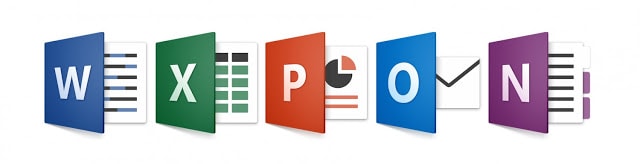
Laden Sie hier zum ersten Mal das professionelle Image von Office 2016 herunter Office 2016 pro plus herunterladen. Dies ist eine 2,70 GB große Bilddatei. Warten Sie, bis der Downloadvorgang abgeschlossen ist. Sie können es auch verwenden Office-Erweiterungsgerät um den neuesten Build herunterzuladen oder besuchen Sie Offizielle Website von Microsoft Laden Sie MS-Office 2016 herunter.
Installationsvorgang mit dem Office-Bereitstellungstool
- Entpacken Sie nun zunächst die heruntergeladene Datei
- Klicken Sie dann mit der rechten Maustaste auf das Office-Bereitstellungstool und führen Sie es als Administrator aus.
- Dadurch wird das Klick-und-Los-Verwaltungstool von Microsoft Office 2016 geöffnet.
- Akzeptieren Sie die Lizenzbedingungen und klicken Sie auf Weiter.
- Wählen Sie dann einen Speicherort und erstellen Sie einen neuen Ordner, um die Dateien zu extrahieren.
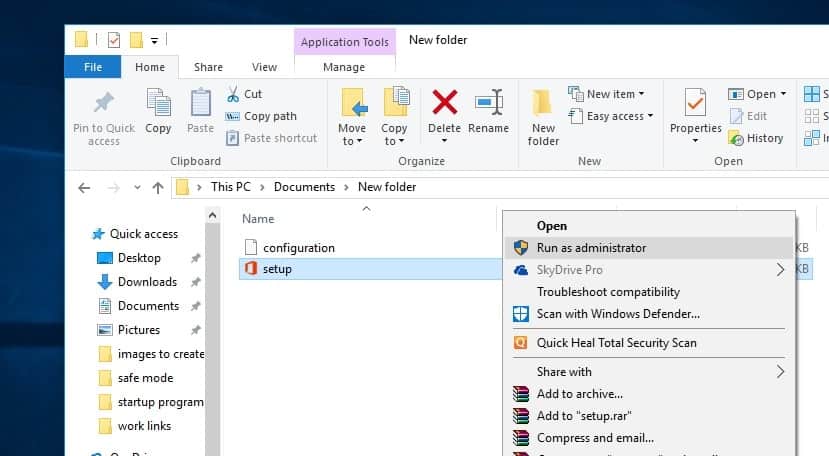
- Klicken Sie nun mit der rechten Maustaste und wählen Sie Als Administrator ausführen, um das Installationsprogramm zu starten und mit dem Herunterladen der erforderlichen Installationsdateien zu beginnen.
- Nachdem der Download abgeschlossen ist, wird Office 2016 automatisch im Hintergrund installiert.
- Während dieser Zeit können Sie problemlos andere Anwendungen nutzen.
Installieren Sie die ISO- und IMG-Datei von Office 2016
Wenn Sie die Bereitstellung nicht mit dem Office-Bereitstellungstool durchführen möchten, tun Sie dies einfach Download Bilddatei aus dem angegebenen Link. Warten Sie, bis der Downloadvorgang abgeschlossen ist.
- Wenn Sie mit dem Office 2016-Image fertig sind, klicken Sie mit der rechten Maustaste darauf und wählen Sie Mount if completed aus.
- Wenn Sie diesen PC öffnen, sehen Sie das als DVD-Laufwerk angehängte Image.
- Öffnen Sie die Datei setup.exe und führen Sie sie aus.
Bei der Installation von Microsoft Office Professional Plus 2016 kann der standardmäßige Download-Speicherort nicht geändert werden. Obwohl diese Option in der endgültigen Version oder bei Veröffentlichung des Offline-Installationsprogramms verfügbar sein wird, gibt es im aktuellen Build keine solche Option.
Nach der Installation von Office 2016 erscheint die Meldung „Installation Complete“. Dies!
Starten Sie nach Abschluss der Installation die Office-Anwendung: MS Word, Excel usw.
Wenn Sie einen echten Office 2016-Schlüssel gekauft haben, verwenden Sie ihn, um das Produkt zu aktivieren. Oder Sie können das Produkt aktivieren, indem Sie ihnen folgen.
Öffnen Sie nun Excel Word und prüfen Sie, ob es aktiviert ist oder nicht.
Dies dient nur zu Bildungszwecken.
Ich hoffe, dass Sie nach dem Lesen dieses Beitrags mit den Funktionen, Systemanforderungen und der Installation von Microsoft Office Professional Plus 2016 unter Windows 10 vertraut sind. Wenn Sie Fragen oder Anregungen haben, können Sie gerne unten schreiben. Office 2019 wurde veröffentlicht, hier sehen Sie die neuen Funktionen von Microsoft Office 2019.
(*1*)
Einige Bilder zum Thema So aktualisieren und installieren Sie Microsoft Office Professional Plus 2016
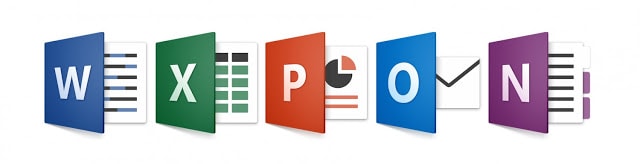
Einige verwandte Schlüsselwörter, nach denen die Leute zum Thema suchen So aktualisieren und installieren Sie Microsoft Office Professional Plus 2016
#aktualisieren #und #installieren #Sie #Microsoft #Office #Professional
Weitere Informationen zu Schlüsselwörtern So aktualisieren und installieren Sie Microsoft Office Professional Plus 2016 auf Bing anzeigen
Die Anzeige von Artikeln zum Thema So aktualisieren und installieren Sie Microsoft Office Professional Plus 2016 ist beendet. Wenn Sie die Informationen in diesem Artikel nützlich finden, teilen Sie sie bitte. vielen Dank.
